Tout comme les autres navigateurs Web, le nouveau navigateur Microsoft Edge de Windows 10 prend également en charge l’enregistrement de mots de passe Web dans le navigateur. Chaque fois que vous visitez un site Web et que vous vous connectez en entrant votre nom d'utilisateur et votre mot de passe, il vous est demandé de sauvegarder les informations d'identification entrées.
Si vous utilisiez Edge en tant que navigateur principal, des dizaines d'informations d'identification ont probablement été enregistrées dans le navigateur. Bien que le navigateur remplisse automatiquement les champs nom d'utilisateur et mot de passe, vous souhaiterez peut-être parfois afficher le mot de passe d'une adresse Web spécifique. Par exemple, vous souhaiterez peut-être ajouter l'une de vos adresses e-mail à l'application Mail et connaître le mot de passe que vous avez précédemment enregistré dans le navigateur Edge.
Mots de passe enregistrés dans le navigateur Edge
Vous avez peut-être déjà compris qu'il n'y avait pas d'option dans le navigateur Edge pour afficher les mots de passe enregistrés, même si le navigateur est livré avec un gestionnaire de mots de passe de base. Bien qu'il soit possible de supprimer ou de modifier facilement des mots de passe enregistrés, il est également impossible d'afficher les mots de passe enregistrés directement dans le navigateur Edge pour des raisons de sécurité.
Heureusement, vous pouvez afficher les mots de passe enregistrés dans le navigateur Edge sans l'aide d'utilitaires tiers. Les mots de passe étant enregistrés dans le navigateur Edge pouvant être gérés à l'aide de Credential Manager intégré, vous pouvez facilement afficher les mots de passe enregistrés dans le navigateur Edge en lançant Credential Manager. À l'aide de Credential Manager, vous pouvez afficher et supprimer les mots de passe enregistrés dans le navigateur Edge.
Notez que vous serez invité à saisir le mot de passe du compte (compte d'utilisateur local ou compte Microsoft) afin d'afficher les mots de passe enregistrés. Pour afficher les mots de passe enregistrés dans le navigateur Edge sous Windows 10.
Afficher les mots de passe enregistrés dans le navigateur Edge dans Windows 10
Étape 1: Saisissez Credential Manager dans le menu Démarrer ou dans la zone de recherche de la barre des tâches, puis appuyez sur la touche Entrée.

Sinon, ouvrez le Panneau de configuration, cliquez sur Comptes d'utilisateurs, puis sur Gestionnaire des informations d'identification.
Étape 2: une fois que Credential Manager est lancé, cliquez sur Informations d' identification Web pour afficher toutes les URL pour lesquelles les mots de passe sont enregistrés dans Edge ainsi que dans le navigateur Internet Explorer.
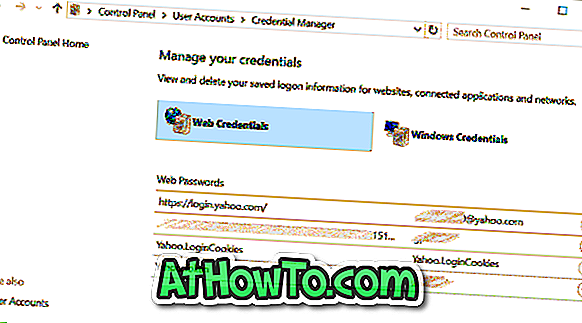
Étape 3: Cliquez sur l'URL pour laquelle vous voulez voir le mot de passe enregistré.
Étape 4: Par défaut, Credentials Manager n'affiche pas le mot de passe, comme vous pouvez le voir sur l'image ci-dessous.
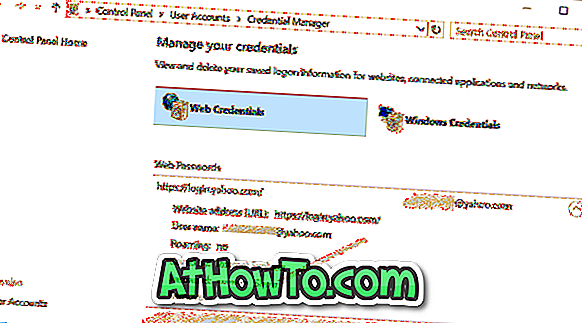
Notez que toutes les entrées de mots de passe dans Credential Manager ne sont pas enregistrées dans Edge. Certains d'entre eux pourraient provenir d'Internet Explorer!
Étape 5: Pour afficher le mot de passe, cliquez sur Afficher le lien, puis entrez le mot de passe de votre compte lorsque vous y êtes invité.
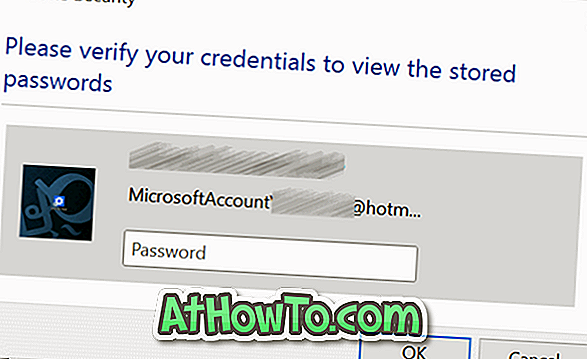
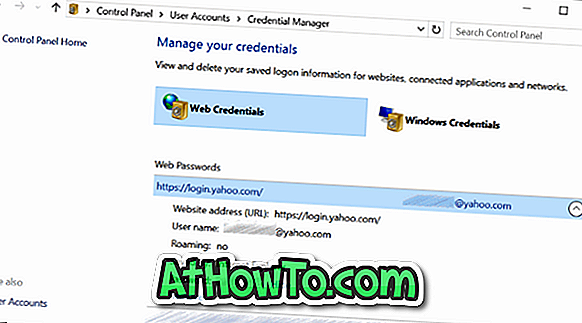
Comment importer des signets dans le guide du navigateur Edge pourrait également vous intéresser.













